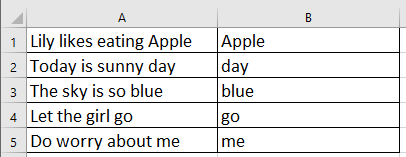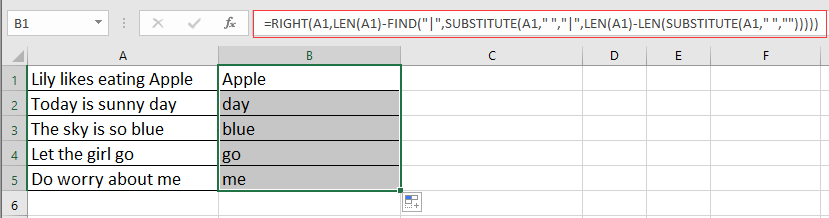Как да обърна последната дума за търсене в низ с формула в Excel?
Автор: Слънце
Последна промяна: 2020-11-13
По принцип търсим дума от лявата страна на низ, но бихте ли се опитали някога да обърнете търсенето на думата в низ, което означава бързо да получите последната дума от низа, както е показано на екранната снимка по-долу. Тук представям някои формули, които да ви помогнат бързо да намерите последната дума в низ в лист на Excel.
Обратно търсене, за да намерите последната дума в Excel
Обратно търсене на последната дума в Excel За да обърнете търсенето на последната дума, ви трябва само една от формулите по-долу.
=RIGHT(A1,LEN(A1)-FIND("|",SUBSTITUTE(A1," ","|",LEN(A1)-LEN(SUBSTITUTE(A1," ","")))))
=IF(ISERROR(FIND(" ",A1)),A1, RIGHT(A1,LEN(A1) - FIND("|",SUBSTITUTE(A1," ","|",LEN(A1)-LEN(SUBSTITUTE(A1," ",""))))))
Изберете празна клетка, в която ще поставите думата за търсене, използвайте една формула по-горе и натиснете Enter
Най-добрите инструменти за продуктивност в офиса
🤖 Kutools AI помощник Интелигентно изпълнение | Генериране на код | Създаване на персонализирани формули | Анализирайте данни и генерирайте диаграми | Извикване на функциите на Kutools ...
Популярни функции : Намерете, маркирайте или идентифицирайте дубликати | Изтриване на празни редове | Комбинирайте колони или клетки без загуба на данни | Кръг без формула ...
Супер търсене : VLookup с множество критерии | VLookup с множество стойности | VLookup в няколко листа | Размито търсене ....
Разширен падащ списък : Бързо създаване на падащ списък | Зависим падащ списък | Падащ списък с множество избори ....
Мениджър на колони : Добавете конкретен брой колони | Преместване на колони | Превключване на състоянието на видимост на скритите колони | Сравнете диапазони и колони ...
Препоръчани функции : Мрежов фокус | Изглед на дизайна | Голям формула бар | Мениджър на работни книги и листове | Библиотека с ресурси (Автоматичен текст) | Избор на дата | Комбинирайте работни листове | Шифроване/декриптиране на клетки | Изпращайте имейли по списък | Супер филтър | Специален филтър (филтър получер/курсив/зачертано...) ...
Топ 15 комплекта инструменти : 12 Текст Инструменти добавяне на текст , Премахване на символи , ...) | 50 + Графика Видове диаграма на Гант , ...) | 40+ Практичен формули Изчислете възрастта въз основа на рождения ден , ...) | 19 вмъкване Инструменти Въведете QR код , Вмъкване на картина от пътя , ...) | 12 Конверсия Инструменти Числа към думи , Валутен обмен , ...) | 7 Обединяване и разделяне Инструменти Разширено комбиниране на редове , Разделени клетки , ...) | ... и още
Усъвършенствайте уменията си за Excel с Kutools за Excel и изпитайте ефективност, както никога досега. Kutools за Excel предлага над 300 разширени функции за повишаване на производителността и спестяване на време. Щракнете тук, за да получите функцията, от която се нуждаете най-много...
Раздел Office Внася интерфейс с раздели в Office и прави работата ви много по-лесна
Разрешете редактиране и четене с раздели в Word, Excel, PowerPoint , Publisher, Access, Visio и Project.Отваряйте и създавайте множество документи в нови раздели на един и същ прозорец, а не в нови прозорци.
Увеличава вашата производителност с 50% и намалява стотици кликвания на мишката за вас всеки ден!
Comments (0 )
No ratings yet. Be the first to rate!